路由器扩展器外置设置的详细步骤是什么?
- 百科知识
- 2025-04-12
- 4
在当今数字化时代,网络已成为我们生活中不可或缺的一部分。但随着家庭和办公室电子设备数量的增加,单一路由器往往难以满足覆盖范围和网络速度的需求。此时,路由器扩展器的使用就显得尤为重要。本文将为您详细介绍路由器扩展器外置设置的详细步骤,确保您能轻松扩展无线网络的覆盖范围。
选择合适的路由器扩展器
在开始设置之前,首先需要选购一款适合您的路由器扩展器。选择时应考虑以下因素:
兼容性:确保扩展器与您的无线路由器兼容。
无线标准:选择支持当前无线标准的扩展器,比如WiFi5(802.11ac)或WiFi6(802.11ax)。
覆盖范围:根据您需要扩展的区域大小选择相应范围的扩展器。
购买后,将扩展器放置在路由器信号较强的位置开始设置。
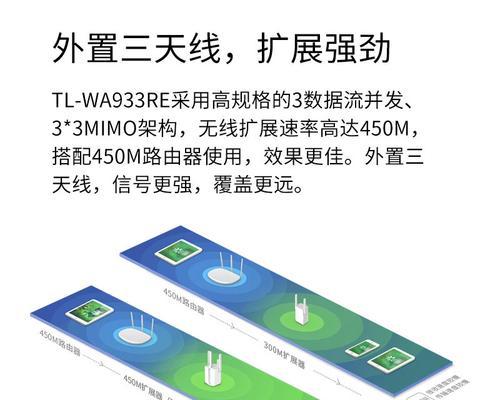
连接扩展器到电源
1.将路由器扩展器插上电源,并确保电源开关已打开。
2.确认扩展器上的指示灯状态,确保设备正常启动。
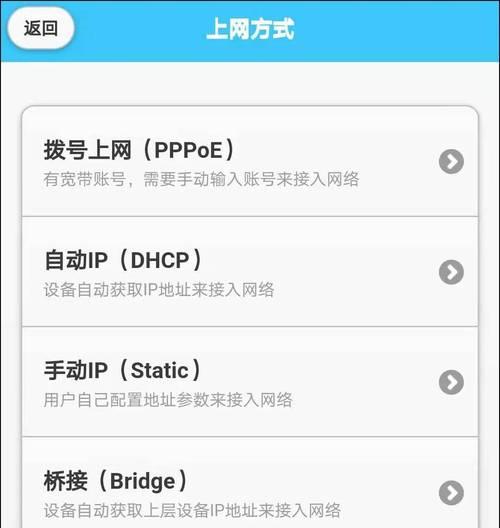
连接扩展器到路由器
此步骤是设置路由器扩展器的关键:
1.无线中继模式(推荐):
在一台电脑或智能手机上连接到您的主路由器的WiFi网络。
打开网络浏览器,输入扩展器的默认IP地址(请参阅扩展器的用户手册以获取具体IP地址)。
按照页面指示登录扩展器管理界面。
在管理界面中找到无线设置选项,选择“无线中继模式”或“WDS模式”。
从列表中选择您的主路由器信号,输入主路由器的WiFi密码。
点击“连接”或“保存”,等待扩展器重启后完成设置。
2.有线扩展(如果有条件):
使用以太网线将扩展器与路由器连接。
进入扩展器管理界面,设置为“桥接模式”或“有线扩展模式”。
将新的WiFi名称(SSID)和密码设置为与主路由器相同。
保存设置并重启设备。

优化扩展器位置和设置
为了获得最佳网络性能,您需要将路由器扩展器放置在特定位置:
位于路由器和需要覆盖的区域之间,尽量避免任何物理障碍。
距离主路由器不要太远,以保证信号强度。
在扩展器设置界面中,您还可以调整无线网络的信道,避免与其他网络信道的干扰。
验证网络连接
设置完成后,您需要验证扩展器是否成功扩展了无线网络:
1.在需要覆盖的区域使用设备连接到新扩展的Wi-Fi网络。
2.测试网络速度和信号强度,确保网络运行流畅。
3.如果有需要,进入扩展器管理界面调整相关设置,比如带宽分配或QoS设置。
常见问题与解决方案
问题:扩展器无法连接到主路由器的WiFi信号。
解决:检查扩展器和路由器的距离是否过远,尝试更换扩展器的位置。
解决:确认主路由器的WiFi密码输入无误,并尝试重新输入。
问题:网络速度不理想。
解决:检查是否有其他设备正在大量占用带宽,可以利用QoS设置优化网络流量。
解决:更换WiFi信道,避免信号干扰。
结语
通过以上步骤,您现在应该能够顺利设置路由器扩展器,享受更宽广和稳定的无线网络覆盖了。如果在操作过程中遇到任何问题,不妨回溯到相关步骤仔细检查,或者联系扩展器的技术支持获取帮助。记得定期更新扩展器的固件以保持最佳性能,享受数字化生活的便捷。
版权声明:本文内容由互联网用户自发贡献,该文观点仅代表作者本人。本站仅提供信息存储空间服务,不拥有所有权,不承担相关法律责任。如发现本站有涉嫌抄袭侵权/违法违规的内容, 请发送邮件至 3561739510@qq.com 举报,一经查实,本站将立刻删除。